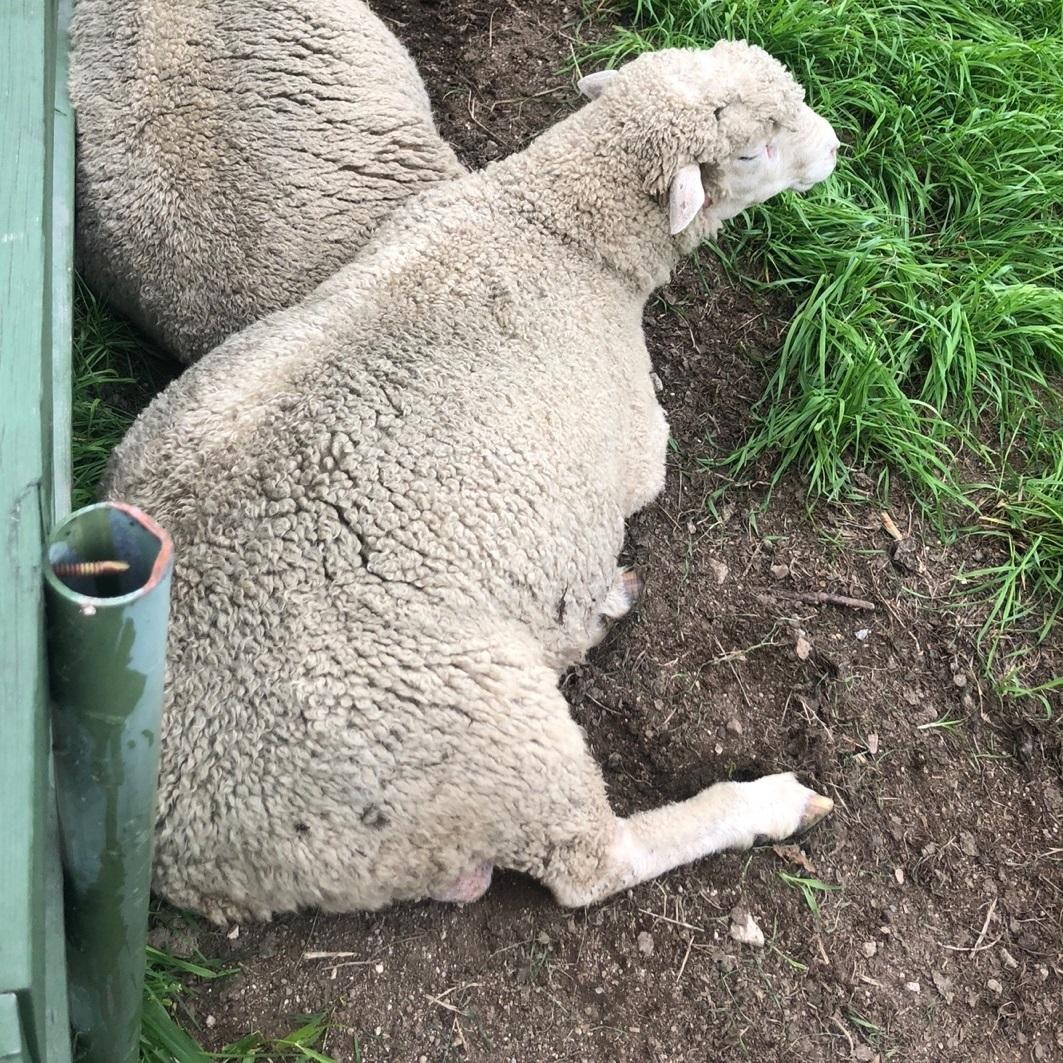티스토리 뷰
영상 사진움짤 GIF 로 변경 하는 방법 (영상 GIF 변환하기)

안녕하세요. 오늘은 영상움짤사진 만드는 방법에 대해 정리해 보도록 하겠습니다. 저처럼 컴맹분들을 위해 프로그램을 설치하지 않아도 사이트에서 영상 GIF 변환하는 아주 간단한 방법입니다.
먼저 아래 사이트에 접속합니다.
Animated GIF editor and GIF maker
Easy to use online animated GIF maker and image editor. Upload and edit GIF images for free. Create, crop, resize, reverse, optimize and split animated GIFs, cut and resize videos, WebP and APNG animations.
ezgif.com
EZGIF.COM로 접속 하셨다면 <Video to GIF> 를 클릭해주세요.

<파일선택> 을 눌러 움짤사진으로 바꾸고 싶으신 영상을 올려줍니다.
(혹은 인터넷에 있는 영상을 바꾸고 싶다면 아래OR paste video url에 주소를 눌러주신후, <Upload video>를 눌러줍니다.

영상을 올리시면, 영상을 편집할 수 있는 툴이 나옵니다.

원하시는 편집을 다 체크하고 변경한후, 아래에 있는 파랑박스(편집툴에 따라 다른 단어가 나옵니다.)를 눌러줍니다.

편집된 영상화면이 아래처럼 나옵니다. 확인 후, 이대로 영상을 움짤사진으로 바꾸려면 <Vidio to GIF>를 눌러주세요.

영상이 변환되었다면 <Convert to GIF>를 다시한번 눌러주세요.

마지막으로 <Save>를 눌러 컴퓨터에 저장해주시면 됩니다.

저장된 파일을 블로그에 사진으로 올리면 이렇게 움짤만들기 완성!

영상을 사진움짤로 만들기는 이렇게 손쉽게 사이트에서 변환할 수 있으며 영상 편집(원하는 사이즈로 변경, 좌우 회전, 원하는 부분만 자르기, 스피드 조절, 원하는 파트로 편집)또한 사이트내에서 하실 수 있어서 다른프로그램이 완벽하게 움짤이 가능합니다.
오늘은 이렇게 <영상 사진움짤 만들기> 에 대해 정리 해보았습니다. 이미 많은 분들이 알고 계시겠지만 저처럼 모르시는 분들을 위해 자세하게 올려보았습니다.
모두 즐거운 포스팅 하세요! 감사합니다.
'티스토리 이야기' 카테고리의 다른 글
| 구글애드센스 달러수입으로 미국주식 하기 (SC제일은행외화통장에서 변경) (1) | 2021.01.04 |
|---|---|
| 티스토리 대표 썸네일 설정, 대표사진(이미지) 설정방법과 문제해결방법 (0) | 2020.12.19 |
| HEIC 파일 JPG 로 바꾸기 (컴퓨터 프로그램 사용 변경, 아이폰 사진 설정변경) (0) | 2020.12.02 |
| 윈도우 비디오 미리보기 안될때, 컴퓨터 동영상 미리보기 화면 만드는 방법 (0) | 2020.11.25 |
| 티스토리 카카오 연동 , 카카오톡 계정 여러개 만드는 방법 (0) | 2020.10.30 |